usb鼠标没反应 电脑无法识别插入的USB鼠标怎么处理
当我们遇到电脑无法识别插入的USB鼠标时,往往会感到困惑和焦虑,USB鼠标没有反应的问题可能是由于多种原因引起的,包括驱动程序错误、硬件故障或者USB接口问题。在这种情况下,我们可以尝试一些简单的解决方法来解决这个问题,例如检查USB接口是否松动、重启电脑或者更新驱动程序。如果以上方法无效,可能需要进一步检查硬件故障或者寻求专业人士的帮助。在处理USB鼠标无法识别的问题时,不要慌张耐心地寻找解决方案,相信问题很快就会得到解决。

1、首先,如果你的鼠标出现没有反应的情况。你就把鼠标拔下来,然后插到电脑的另一个USB插口上面,刚插上可能系统不会识别,所以,在这种情况下你最好先重启一下,然后再开机时一般问题也就解决了。
usb鼠标没反应 电脑无法识别USB鼠标
2、如果换了插口,并且也重启了,但是鼠标依然没有反应,这时你要考虑一下是不是现在的鼠标驱动已经损坏。如果你的系统是win7那么你可以先把现有的驱动卸载,然后再插上鼠标,系统会自动识别新的硬件,就会重新安装新的驱动。首先打开电脑属性。
3、我们这里的操作需要你先用一个ps2接口的鼠标来操作。操作完成才可以插入USB鼠标。在电脑属性页中,打开左上方的设备管理器,因为所有的电脑硬件全部都会显示在这里,硬件的驱动信息也是可以清楚的显示。
usb鼠标没反应 电脑无法识别USB鼠标
4、进入设备管理器,找到鼠标选项,打开之后,双击你的鼠标选项,打开鼠标属性页,这里有你的现有的鼠标驱动信息。
usb鼠标没反应 电脑无法识别USB鼠标
5、在鼠标属性页中,有关于驱动程序的详细信息。在最下面是一个卸载按钮,这就是卸载驱动的按钮,用鼠标点击这个卸载按钮,卸载当前的鼠标驱动。
usb鼠标没反应 电脑无法识别USB鼠标
6、现在,把你的ps2接口的鼠标拔下来,重新插上你的USB鼠标,插上之后,系统一般会开始自动安装驱动。如果没有安装,就再打开刚才的鼠标属性的页面,点击更新驱动程序按钮,更新一下驱动。一般如果是驱动原因的话,通过此方法便可以解决。
usb鼠标没反应 电脑无法识别USB鼠标
7、如果通过上述原因依然不能解决问题,很有可能是你最近有比较大的硬件改动。比如换了cpu等,因为硬件间的不兼容才导致了这些问题,你应该重新安装系统,以便让这些硬件达到最大程度的兼容。
以上就是关于usb鼠标没反应的全部内容,有出现相同情况的用户就可以按照小编的方法了来解决了。
usb鼠标没反应 电脑无法识别插入的USB鼠标怎么处理相关教程
-
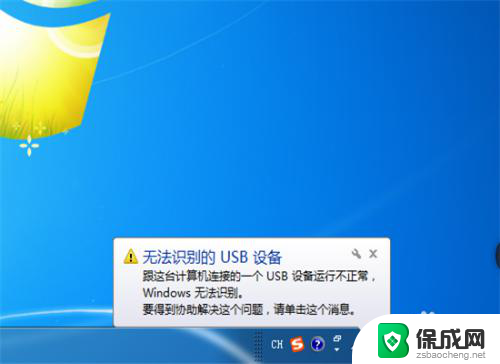 为什么电脑识别不了鼠标的usb usb鼠标设备无法连接怎么办
为什么电脑识别不了鼠标的usb usb鼠标设备无法连接怎么办2024-07-25
-
 笔记本电脑感应鼠标没反应 笔记本电脑插上鼠标没有反应怎么处理
笔记本电脑感应鼠标没反应 笔记本电脑插上鼠标没有反应怎么处理2023-11-16
-
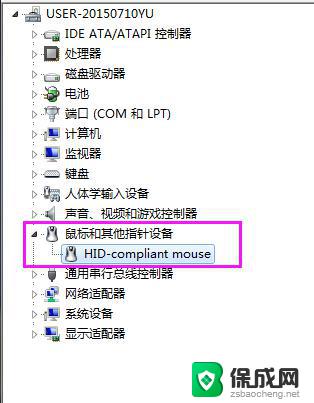 电脑屏鼠标点击没反应 电脑鼠标点击没反应怎么排除故障
电脑屏鼠标点击没反应 电脑鼠标点击没反应怎么排除故障2024-06-18
-
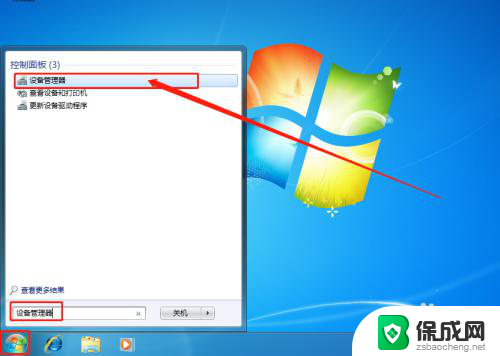 鼠标按右键没反应怎么回事 电脑鼠标右键无法使用怎么办
鼠标按右键没反应怎么回事 电脑鼠标右键无法使用怎么办2024-02-13
-
 笔记本电脑外接鼠标没反应怎么办 笔记本电脑插上鼠标无反应怎么办
笔记本电脑外接鼠标没反应怎么办 笔记本电脑插上鼠标无反应怎么办2024-02-10
-
 鼠标亮了但是电脑上没反应 鼠标灯亮无法移动怎么办
鼠标亮了但是电脑上没反应 鼠标灯亮无法移动怎么办2024-05-31
- 笔记本电脑接鼠标没反应 笔记本电脑插上鼠标不动怎么处理
- usb接口键盘插上没反应 Windows 10插入USB键盘没有反应怎么调试
- 台式电脑无线usb网卡插上去没有反应 USB无线网卡插入电脑后没有反应
- 电脑识别不出来usb设备 电脑无法识别USB设备怎么办
- 来电对方听不到声音,我听得到怎么回事 手机通话时对方听不到我的声音怎么办
- word怎么改名字 Office用户名如何修改
- 一插电源电脑就自动开机 电脑接通电源后自动开机怎么办
- 微软surface人脸识别怎么设置 面部识别设置安全性
- u盘格式化没有权限 U盘格式化无法执行操作怎么办
- 组装电脑如何进入bios设置 组装台式机如何调整BIOS设置
电脑教程推荐